1、打开Mac电脑里的访达程序, 2、接着,点击屏幕顶部菜单栏里的“前往” 3、然后在弹出的下拉菜单中点击“前往文件夹”
1、打开Mac电脑里的访达程序, 2、接着,点击屏幕顶部菜单栏里的“前往” 3、然后在弹出的下拉菜单中点击“前往文件夹”
1.PS另存为时没有jpg格式怎么解决?
2.PS里面没有Camera Raw滤镜?解决方法
下载滤镜补丁,然后双击开始一键安装,成功后重启下PS即可
3.如何 勾选 启用Rosetta
4.MAC启动应用提示无法检查更新
说明
在使用MAC的时候,启动一个软件,提示“无法检查更新,请确定你已接入互联网”
是因为没有启用 rosetta 。需要安装 rosetta
解决方案
开启WIFI网络
1,复制以下命令:
/usr/sbin/softwareupdate --install-rosetta --agree-to-license
2,打开终端,粘贴上去,然后回车即可。
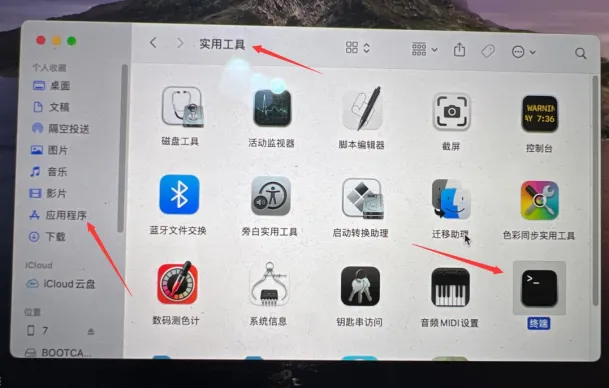
然后重新打开应用即可正常安装。
5.如何开启PS旧版扩展?
6.安装提示错误代码146 怎么办?
解决方法一:需要我们打开「系统设置」—「隐私与安全」—「App管理」,打开「Install」选项,然后选择「退出并重新打开」。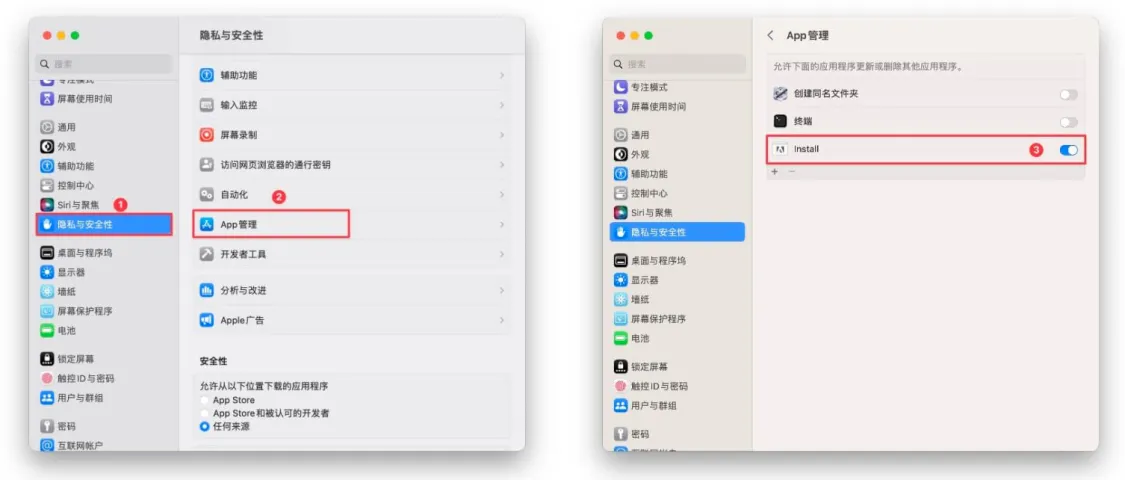
解决方法二:安装Ai新版的上面的方法都用了还是报错146!
当然前面的教程不是没用,解决问题就是各种办法相辅相成,最终解决问题,你现在可以尝试删除一个名为Core Sync.app的组件程序,路径如下
/Applications/Utilities(实用工具)/Adobe Sync
也可以将Adobe Sync文件夹里的Core Sync文件夹直接删掉
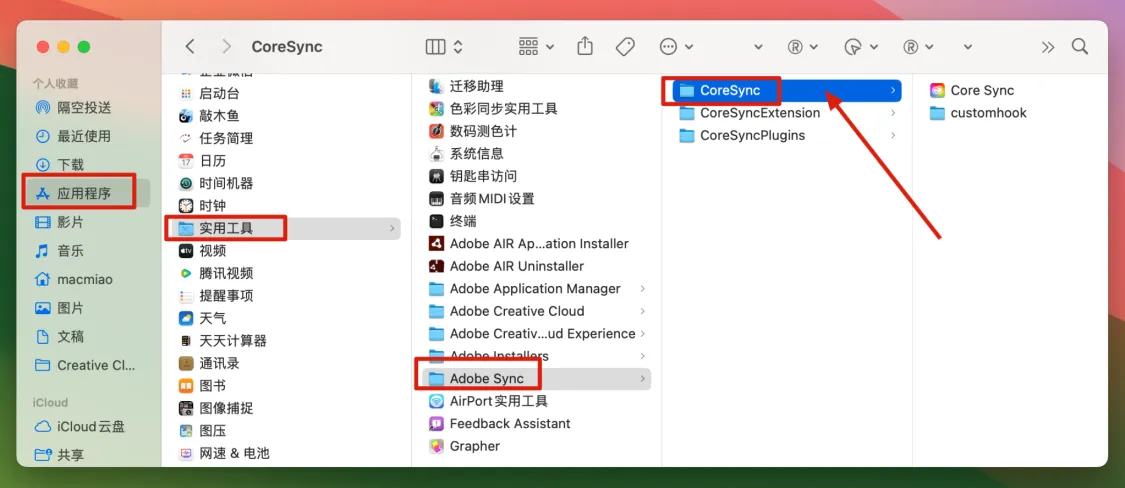
到这里再次尝试安装你要安装的软件即可!
知识了解:CoreSync是CreativeCloud桌面应用程序的一个组件,也是其安装的一部分。CoreSync负责在您的Mac和CreativeCloud之间同步数据。它会将Mac上CreativeCloudFiles文件夹中的所有文件与Adobe服务器同步。CoreSync还会同步在AdobeXD和AdobePhotoshop等应用程序中创建的云文档。有时候报错146,就是这里有你之前安装的缓存破解!
7.
8.解决41报错问题
错误原因:安装程序 错误代码:41 是因为你用某个优化工具禁用了 Adob 的开启代理项导致的,多半是一些优化类软件自动禁用的,(如:腾讯柠檬清理,Cleanmymac等),因此我们只要用代理启动软件重新启用和Adob相关的启动项 就可以了!
解决方案:
下载app cleaner优化软件的mac版本并安装
注意:初次打开这个软件的时候会提示需要对软件进行授权访问,请务必选择允许!
9.PS “导出为” 发生未知错误?解决方法
解决 Photoshop 导出为发生未知错误的解决方法:
运行 Photoshop 后,打开它的首选项>技术预览,勾选“启用优化的导出为”即可。
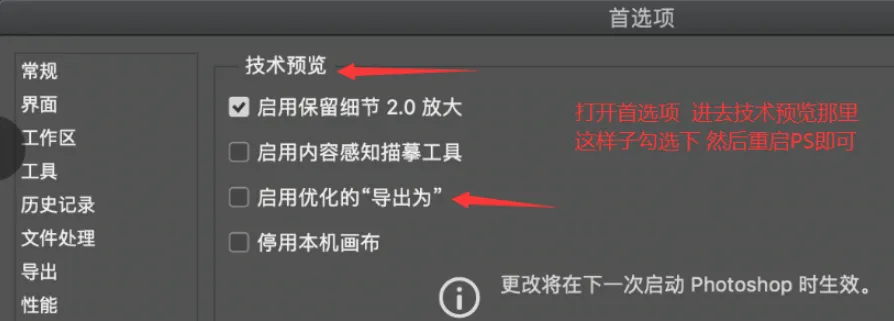
10.修复 lrc 权限错误
权限修复工具下载地址:点我下载
1.打开访达——应用程序——实用工具文件夹
11.打开Install安装包 报错解决方法
请用这个步骤打开:
12.Mac Adob程序正确卸载教程
1.打开访达——应用程序(以ps为例)
一款专门删除adobe软件的第三方软件,adobecreative无法在应用商店删除,请您使用该软件删除[…]